引导式教学
防截屏与水印
常用操作
-
按键盘快捷键可前进或后退。
-
按屏幕右下角的 图标可打开目录并跳转至任意步骤。
键盘快捷键
-
N / 空格键 / / :前进
-
P / / :后退
-
ESC:总览
前言
什么是防截屏与水印
请观看一则短视频,了解什么是无影云电脑企业版的防截屏与水印功能。 提醒:该视频有声音,请注意调节音量。
1
配置和使用防截屏
要使用企业版云电脑防截屏能力,首先需要由企业版管理员创建自定义策略,在策略中开启防截屏,并为云电脑关联该自定义策略。提醒:下一页视频有声音,请注意调节音量。
输入自定义策略名称后,在
第 2.a/4 步
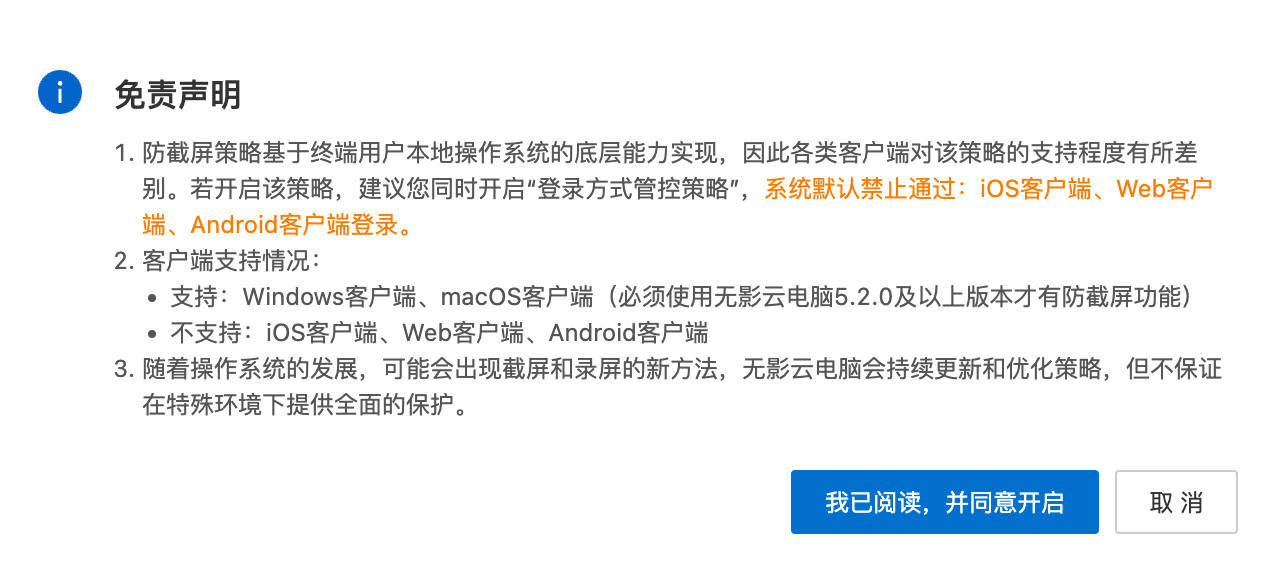
仔细阅读免责声明,然后单击
第 2.b/4 步
单击
第 2.c/4 步
在
第 3/4 步
在
第 4.a/4 步
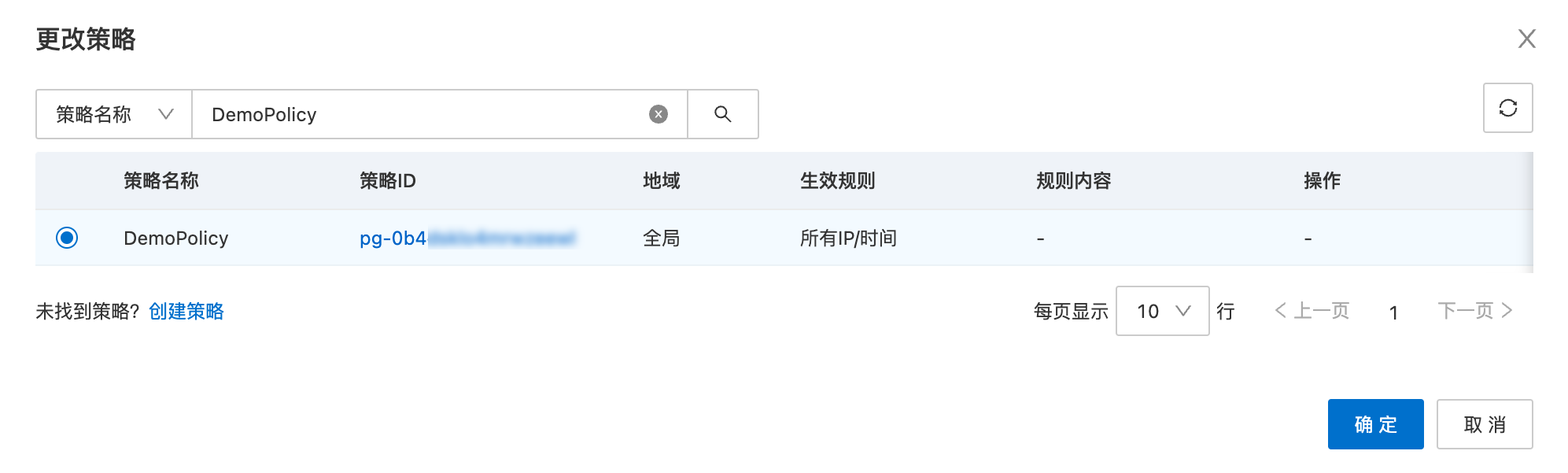
在弹窗中选择要绑定的新策略,然后单击
第 4.b/4 步
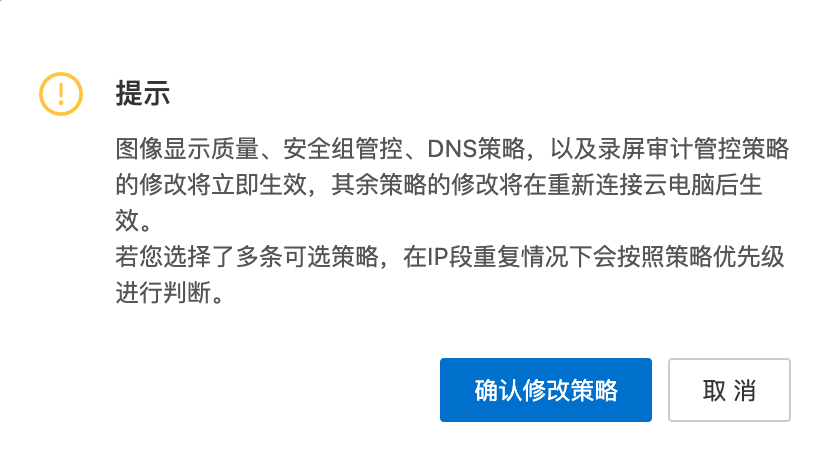
单击
第 4.c/4 步
2
配置和使用水印
要使用企业版云电脑水印功能,首先需要由企业版管理员创建自定义策略,在策略中开启和设置水印,并为云电脑关联该自定义策略。由于本教程中已经创建了自定义策略,接下来我们以修改该策略为例。
在控制台的运维管理 > 策略 页面找到之前创建的自定义策略,并在其操作列中单击修改策略 。
第 1/2 步
在
第 2.a/2 步
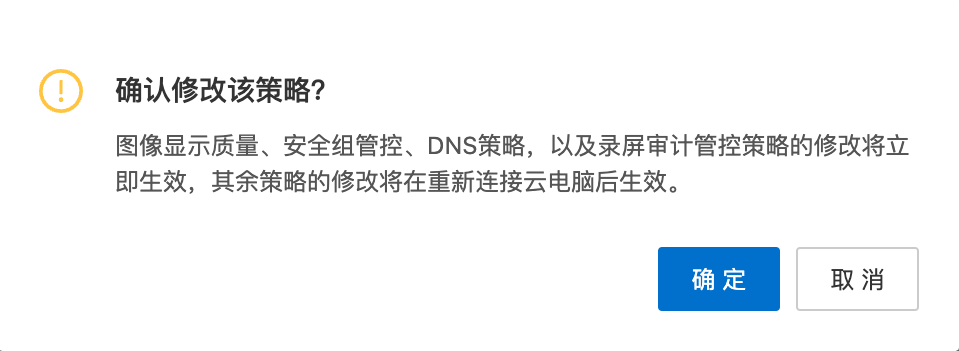
在确认弹窗中单击
第 2.b/2 步